고정 헤더 영역
상세 컨텐츠
본문
통화 녹음을 하는 이유
사업하는 분들은 통화 녹음 수시로 많이 쓰게 되는데요. 고객과의 대화가 언제 어떻게 사용 될지 모르기 때문에 녹음한다고 할수도 있겠지만 약속 했던 내용이 기억이 나지 않을 것을 대비해 녹음을 할 수 도 있겠습니다. 그래서 주변에 사업을 하는 대표님들이나 영업 담당자는 늘 녹음 기능을 켜놓고 통화를 하고, 항상 당일 파일을 정리해 놓는 다고 하더라고요. 말을 바꾼다거나 혹은 약속하지 않는 내용이 있진 않은지 혹은 자신이 말한 것을 까먹진 않았는지 기억을 꼭 기억하기 위해서라도 녹음 기능을 잘 활용하려고 하는데요. 이렇게 일상적인 것 말고도 때론 통화 녹음이 상대방의 말을 녹취해서 증거로 제출도기도 합니다. 아이폰은 녹음이 되지 않으니 오늘은 갤럭시 통화 자동 녹음 설정 방법과 녹음 파일 위치가 어디에 있는지 같이 찾아보기로 할게요.
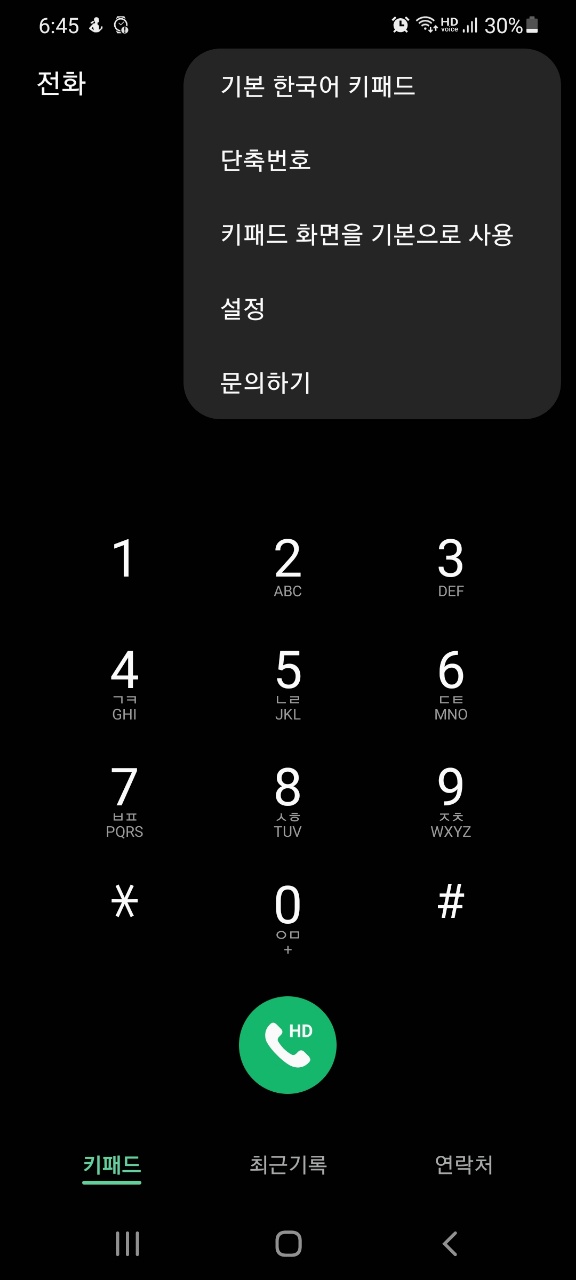
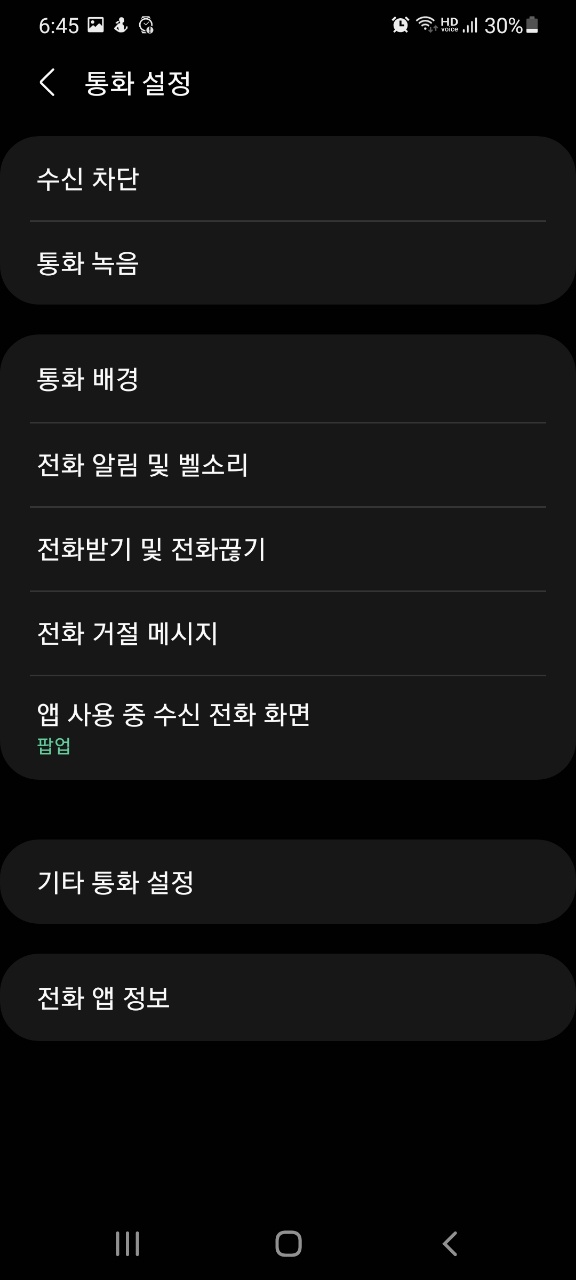
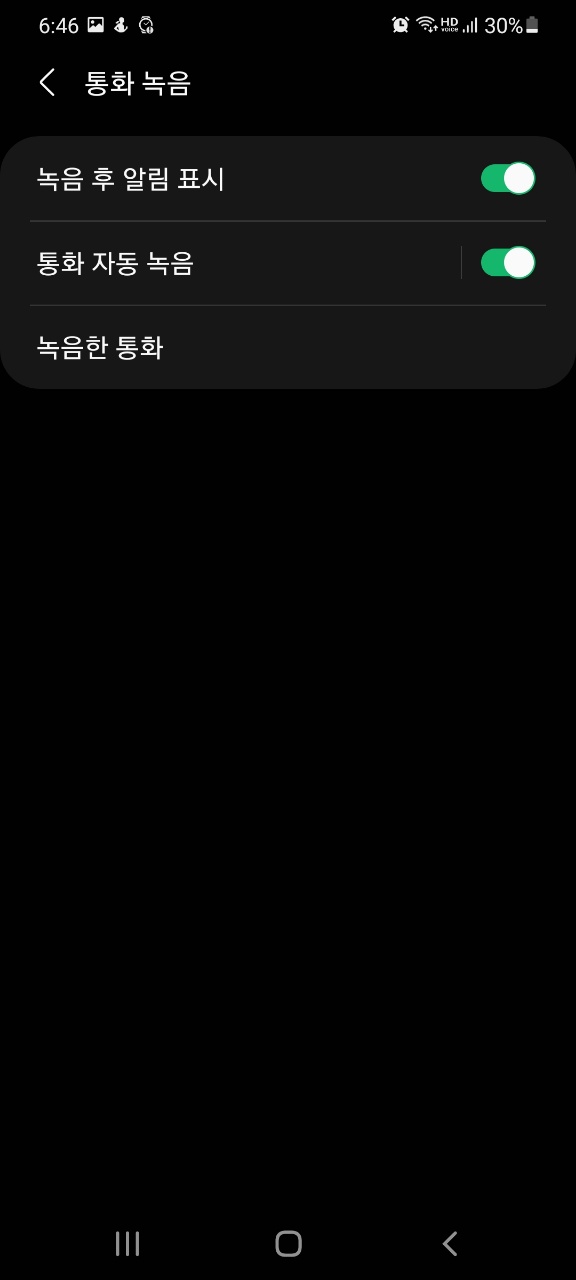
아이폰 유저들은 모르는 갤럭시 통화 자동 녹음 설정 방법
최근에 아이폰 유저를 만났습니다. 정말 통화를 많이 하는 영업을 하는 분이었는데 갤럭시는 어떻게 녹음이 되냐고 물으시더라고요. 그래서 갤럭시는 녹임이 이렇게 된다고 알려드렸는데요. 통화버튼을 누르고 설정에 들어가면 통화 녹음이 있습니다. 그 안에 들어가서 통화 자동 녹음을 누르면 바로 녹음이 되고, 또는 통화를 할때 녹음 버튼을 누르면 녹음이 됩니다. 그랬더니 정말 깜짝 놀라시더라고요. 이렇게 간단하고 쉬운거였냐면서요. 당장 갤럭시로 바꿔야겠다고 하셨는데 정말 바꾸셨어요. 통화가 끝나고 나면 녹음되었다는 메시지가 나타나는 데요. 그러면 녹음이 되었던 음성을 들을 수 있습니다.
설정 -> 통화 자동 녹음
녹음된 파일은 설정에 들어가서 통화 자동 녹음 -> 통화 녹음 목록에서 확인 할 수 있고, 날짜와 시간 그리고 휴대폰에 전화 번호가 등록이 되어 있다면 이름과 함께 저장이 됩니다. 그래서 찾기가 쉽습니다. 예전에는 통화후에 파일 명이 날짜와 시간 정도만 표시되었다면 지금은 이름과 함께 저장 되기 때문에 굉장히 편안하게 구분할 수 있다는 것이 큰 장점인데요. 나중에 정리가 어렵지 않게 구분할 수 있고 요즘엔 음성파일을 문서로 만들어주는 프로그램들도 많이 나와 있어서 쉽게 정리를 할 수 있을 것이라 생각 됩니다. 나중에 음성을 문서로 바꿔주는 프로그램도 소개할 수 있도록 해보겠습니다.
세상이 날로 발전 해서 너무 좋은 것 같아요!
저도 거래처랑 전화를 할때 메모를 하면서 당연히 전화를 하고 그 후에 문서로 정리를 해서 보고를 하고 가지고 있는 것을 반복했지만, 그럼에도 불구하고 말을 바꾸거나 논쟁이 생기는 경우가 있습니다. 원하던 원하지 않던 꼭 있는데요. 그럴 때 이렇게 파일이 있으면 논쟁이 줄어들 수 있어요. 혹은 내가 이렇게 녹음해서 정확한 파일을 가지고 있는데 그런 적이 없다, 혹은 있다 이렇게 정확하게 의사를 표현하는 것만으로도 거짓말을 하는 상대는 간이 작아지겠죠! 꼭 녹음 본을 써서가 아니라 가지고 있는 것만으로도 든든한 마음이 들거예요! 그러니 통화로 일을 자주 하는 분들이라면 꼭 이 기능을 사용하고, 정리 정돈을 자주 해보시는 것을 추천해드립니다. 그리고 일을 하는 초반엔 실수를 줄이기 위해서라도 해보는 것이 좋겠습니다
'모바일' 카테고리의 다른 글
| 휴대폰 빨라지게 하는 법 디바이스 케어 (0) | 2021.11.02 |
|---|---|
| 작업표시줄 없애기 / 보이게 하기 (0) | 2021.11.02 |
| 한글 읽기전용 해제하는 법 (0) | 2021.11.01 |
| 엑셀 VLOOKUP 쓰는 방법 (0) | 2021.09.29 |
| 한글 문서에서 글자 바꾸기 Ctrl+F (0) | 2021.09.29 |





댓글 영역